Uwaga
Dostęp do tej strony wymaga autoryzacji. Może spróbować zalogować się lub zmienić katalogi.
Dostęp do tej strony wymaga autoryzacji. Możesz spróbować zmienić katalogi.
Możesz użyć okna dialogowego Zaawansowane, aby zmienić ustawienia globalne dla programu Visual Studio Code i edytora tekstów. Aby wyświetlić okno dialogowe, wybierz pozycję Narzędzia na pasku menu, a następnie wybierz pozycję Opcje>Edytor> tekstuZaawansowane.
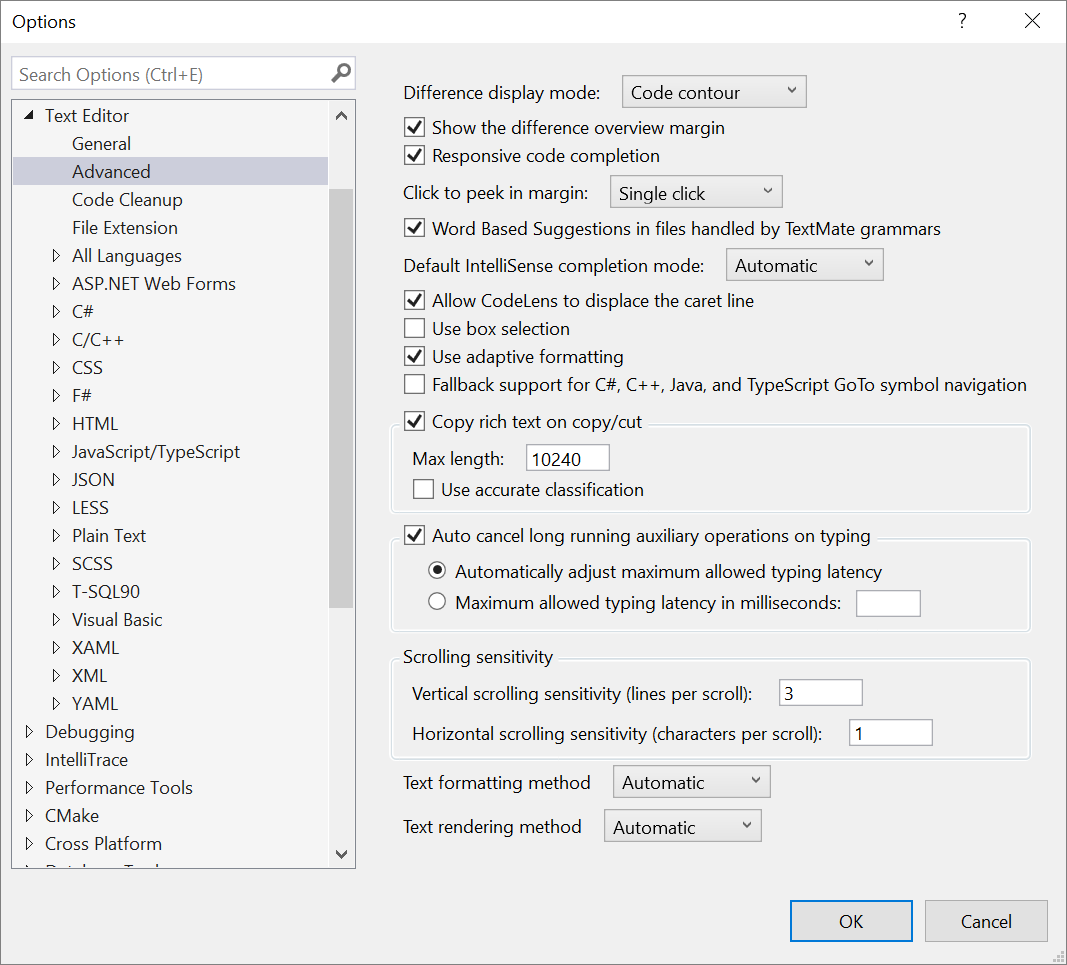

Tryb wyświetlania różnic
Opcja Cały wiersz jest domyślnie zaznaczona. Opcje, które można wybrać, umożliwiają dostosowanie wyróżniania i konspektowania wyświetlanego w przeglądarce Różnice podczas dodawania, usuwania lub modyfikowania wierszy tekstu. W szczególności opcje zapewniają następujące środowiska wyświetlania:
- Cała linia: Różnice linii powinny być wyświetlane tak, aby zajęły całą szerokość widoku.
- Kontur kodu: Różnice linii powinny być wyświetlane tylko do ostatniego znaku w każdym wierszu.
- Kontur bloku: różnice wierszy i wyrazów są wyświetlane jako konturowe prostokąty.
- Mieszany kontur: Różnice linii są wyświetlane jako konturowane prostokąty i różnice wyrazów są wyświetlane jako kolorowe prostokąty.
Pokaż margines przeglądu różnicy
Wybrana domyślnie ta opcja dodaje widok marginesu obok paska przewijania, który pokazuje różnicę między zatwierdzeniami usługi Git. Kolor czerwony wskazuje usunięcie, a kolor zielony oznacza dodanie.
Dynamiczne uzupełnianie kodu
Wybrana domyślnie ta opcja umożliwia edytorowi sugerowanie możliwych uzupełniania kodu na podstawie jego kontekstu i semantyki języka. Przełącz, aby wyłączyć tryb autouzupełniania.
Kliknij, aby zajrzeć do marginesu
Ustawienie Pojedyncze kliknięcie jest domyślnie zaznaczone. Wybrane ustawienia umożliwiają dostosowanie sposobu działania funkcji Podgląd definicji w celu wyświetlenia różnic między zatwierdzeniami usługi Git. Możesz zmienić domyślne ustawienie pojedynczego kliknięcia na Dwukrotne kliknięcie lub wybrać opcję Brak , aby wyłączyć interfejs użytkownika Podgląd różnicy.
Sugestie oparte na programie Word w plikach obsługiwanych przez gramatyki TextMate
Program Visual Studio zapewnia obsługę alternatywnego języka programowania i kolorowanie w edytorze przy użyciu gramatyki TextMate. Po włączeniu funkcja automatycznego uzupełniania programu Visual Studio jest oparta na słowach wpisanych zamiast kodu. Przełącz, aby wyłączyć.
Wskazówka
Aby uzyskać więcej informacji na temat gramatyki TextMate, zobacz Dodawanie obsługi edytora programu Visual Studio dla innych języków.
Domyślny tryb uzupełniania funkcji IntelliSense
Wybierz jedną z następujących ustawień trybu uzupełniania:
- Automatyczne ustawienie domyślne, które kończy się na znakach interpunkcyjnych i specjalnych.
- Tylko karta, która kończy się tylko na karcie.
- Ostatnio używane, które zachowuje ostatnie ustawienie użyte za pomocą Ctrl+Alt+Spacja.
Zezwalaj funkcji CodeLens na przesiedlenie wiersza karetki
Domyślnie informacje CodeLens są wyświetlane w wierszu kodu. Przełącz, aby wyświetlić informacje CodeLens bezpośrednio w wierszu kodu na bieżącej pozycji karetki.
Użyj zaznaczenia pola
Wybierz tę opcję, aby wyłączyć nowe zachowanie wyboru wieloodaszka w programie Visual Studio 2022, które obejmuje następujące elementy:
- Dostosowuje "wybór bloku" podobnie jak funkcja wielodaszka w programie VS Code.
- Obsługuje kopiowanie i wklejanie innej sekcji tekstu z każdym daszkiem, a nie tylko pojedynczą sekcją tekstu w kształcie bloku.
- Przenosi każdy daszek po naciśnięciu strzałek i nie odrzuca zaznaczenia bloku.
Uwaga / Notatka
Po wybraniu opcji jest stosowane zachowanie wyboru pola, które było dostępne w programie Visual Studio 2019 i starszych wersjach. W szczególności opcja umożliwia wybranie prostokątnej sekcji elementów po naciśnięciu Alt, a następnie przeciągnięcie myszy w celu zaznaczenia tekstu (lub naciśnięcie Shift+Alt w+lewo// wgórę w/dół, aby zaznaczyć tekst). Ta opcja jest ograniczona, ponieważ po naciśnięciu strzałki program Visual Studio odrzuca zaznaczenie pola i wraca do pojedynczego daszka.
Używanie formatowania adaptacyjnego
Na podstawie ostatnio zaktualizowanego pliku program Visual Studio rozpoznaje, czy wolisz używać kart, czy spacji do wcięcia kodu. Opcja formatowania adaptacyjnego jest domyślnie zaznaczona. W przypadku wybrania opcji program Visual Studio używa ustawień w obszarze Narzędzia>Opcje>Edytor> tekstu Wszystkie>.
Wskazówka
Możesz również zmienić sposób zarządzania preferowanym stylem wcięcia w programie Visual Studio przy użyciu elementu . plik editorconfig . Aby uzyskać więcej informacji, zobacz Create portable, custom editor settings with EditorConfig (Tworzenie przenośnych, niestandardowych ustawień edytora za pomocą polecenia EditorConfig).
Obsługa rezerwowa dla nawigacji symboli C#, C++, Java i TypeScript GoTo
Wybierz tę opcję, aby wyłączyć obsługę rezerwowej funkcji TextMate wyszukiwania symboli, co może pomóc zwiększyć wydajność systemu. (Dostępne tylko w programie Visual Studio 2022 w wersji 17.0 do 17.3).
Kopiuj tekst sformatowany podczas kopiowania/wycinania
Zaznaczona domyślnie opcja kopiuje tekst zawierający kolory i ligatury. Przełącz, aby zamiast tego skopiować tekst prosty.
Wskazówka
Usunięcie zaznaczenia tej opcji zwiększa czas odpowiedzi i wydajność programu Visual Studio podczas operacji kopiowania/wklejania. Zaawansowana kopia może powodować opóźnienia interfejsu użytkownika i tymczasowe zawieszanie się.
Maksymalna długość
Użyj tej opcji, aby zwiększyć lub zmniejszyć maksymalną liczbę znaków tekstu sformatowanego, który można skopiować lub wyciąć z kodu. Wartość domyślna to 10240. (Poza tym limitem tekst jest nadal kopiowany, ale jako zwykły tekst, a nie tekst sformatowany).
Używanie dokładnej klasyfikacji
Przełącz to pole wyboru, aby umożliwić kolorowanie semantyczne. Okno dialogowe "wait" może pojawić się po kilku sekundach. (Istnieje kolorowanie składniowe, które jest szybkie do kopiowania i semantyczne kolorowanie, które jest wolniejsze do kopiowania. Informacje semantyczne umożliwiają bogatsze i dokładniejsze kolorowanie).
Automatyczne anulowanie długotrwałych operacji pomocniczych podczas wpisywania
Wybrana domyślnie ta opcja umożliwia programowi Visual Studio zatrzymanie zadań w tle podczas wpisywania w edytorze tekstów. Innymi słowy, steruje on tym, jak agresywny program Visual Studio polega na anulowaniu pracy, która może tymczasowo zablokować interfejs użytkownika podczas wpisywania.
Automatyczne dostosowywanie maksymalnego dozwolonego opóźnienia wpisywania
Wybrana domyślnie ta opcja dostosowuje maksymalne opóźnienie wpisywania funkcji lub rozszerzenia może powodować wpisywanie tekstu przed anulowaniem przez program Visual Studio.
Maksymalne dozwolone opóźnienie wpisywania w milisekundach
Wybierz tę opcję, jeśli wolisz ustawić maksymalne opóźnienie stosowane przez program Visual Studio podczas pisania w edytorze tekstów.
Używanie formatowania adaptacyjnego
Na podstawie ostatnio zaktualizowanego pliku program Visual Studio rozpoznaje, czy wolisz używać kart lub spacji do wcięcia kodu. Opcja formatowania adaptacyjnego jest domyślnie zaznaczona. W przypadku wybrania opcji program Visual Studio używa ustawień w obszarze Narzędzia>Opcje>Edytor> tekstu Wszystkie>.
Przewijanie poufności
Użyj tej opcji, aby zwiększyć wydajność przewijania w programie Visual Studio.
Czułość przewijania w pionie (linie na przewijanie)
Użyj tej opcji, aby dostosować liczbę linii pionowych, które chcesz przewijać w każdej akcji interfejsu użytkownika. Wartość domyślna to 3.
Czułość przewijania w poziomie (znaki na przewijanie)
Użyj tej opcji, aby dostosować liczbę znaków, które chcesz przewijać w każdej akcji interfejsu użytkownika. Wartość domyślna to 1.
Metoda formatowania tekstu
Wartość domyślna to Automatycznie. Możesz wybrać jedną z dwóch kolejnych opcji: Idealne lub Wyświetl. Wybierz opcję, która najlepiej umożliwia dostosowanie formatowania tekstu w edytorze na podstawie określonego sprzętu.
Aby uzyskać więcej informacji, zobacz TextFormattingMode.
Metoda renderowania tekstu
Wartość domyślna to Automatycznie. Możesz wybrać jedną z trzech innych opcji, ClearType, Greyscale lub Aliased. Wybierz opcję, która najlepiej umożliwia dostosowanie renderowania tekstu w edytorze na podstawie konkretnego sprzętu.
Aby uzyskać więcej informacji, zobacz TextRenderingMode.